Changer la couleur d'arrière-plan d'un document Google Docs peut aider à pimenter un peu les choses. Avouons-le, devoir toujours regarder un fond blanc lorsque vous ouvrez un fichier doc peut devenir ennuyeux.
En modifiant la couleur de fond, vous pouvez y ajouter votre touche personnelle. Le processus prend moins d'une minute. Il en va de même pour la couleur du texte.
Ajouter une couleur d'arrière-plan différente à n'importe quel fichier Google Docs
Pour personnaliser votre fichier, ouvrez Google Docs et choisissez un nouveau fichier ou le fichier déjà existant dont vous souhaitez modifier la couleur d'arrière-plan. Une fois le fichier ouvert, cliquez sur le Option de fichier en haut à gauche et choisissez Mise en page (l'une des dernières options vers le bas).
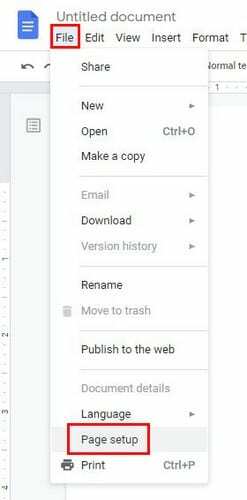
Lorsque la fenêtre Configuration de la page apparaît, vous verrez une série d'options sur lesquelles vous pouvez cliquer si vous souhaitez également apporter ces modifications. Clique sur le Couleur de la page option, et vous verrez toutes les couleurs que vous pouvez choisir.
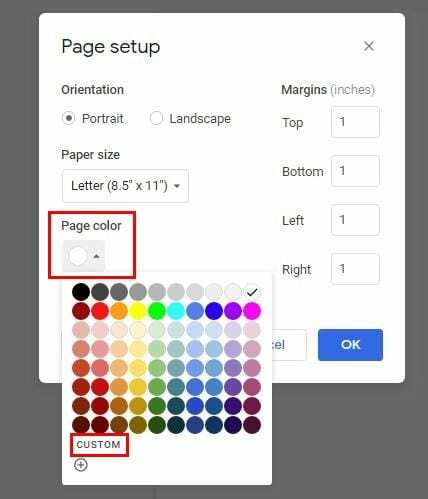
Si vous cliquez sur le Personnalisé option, vous avez une meilleure chance de trouver la couleur que vous aimez. Utilisez le curseur jusqu'à ce que la fenêtre d'aperçu vous montre la couleur que vous recherchez, ou si vous connaissez la couleur hexadécimale de la couleur que vous voulez, vous pouvez la saisir dans la case.
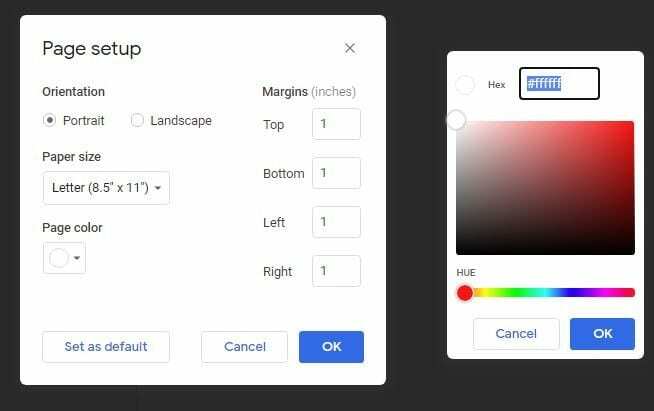
Vous verrez également une option Définir par défaut. Si vous êtes prêt à vous séparer du fond blanc traditionnel, vous pouvez faire de la couleur que vous avez choisie votre nouvelle couleur par défaut pour les futurs fichiers Google Doc. Si jamais vous changez d'avis et que vous souhaitez revenir au blanc, suivez simplement les mêmes étapes et choisissez la couleur blanche à la place.
Comment changer la couleur du texte dans Google Docs
Choisir une autre couleur pour votre texte est simple et rapide. Mettez simplement en surbrillance le texte dont vous souhaitez modifier la couleur et cliquez sur le A à côté des options de texte. Pour surligner du texte, cliquez sur l'option de surligneur à droite du A. Si vous n'êtes pas satisfait de l'option actuelle, vous pouvez toujours ajouter des outils de surbrillance à Google Docs. Les deux options ont des choix personnalisés, juste au cas où vous recherchez une couleur spécifique.
Pour changer la couleur du texte dans un nouveau document, commencez par cliquer sur le A et choisissez votre nouvelle couleur; vous verrez que le curseur sera également dans la couleur que vous avez choisie. Même si vous ajouter un texte alternatif, d'autres le verront dans une couleur différente.
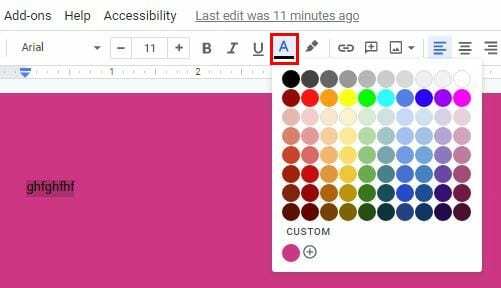
Dernières pensées
Changer l'arrière-plan La couleur dans Google Docs est idéale si vous saisissez quelque chose pour un ami et que vous souhaitez ajouter sa couleur préférée au fichier. Espérons que Google ajoutera la possibilité d'ajouter une image au lieu d'une couleur à l'arrière-plan. Quelles options d'arrière-plan aimeriez-vous voir dans les futures mises à jour? Faites-nous savoir dans les commentaires ci-dessous.